Daptar eusi
Artikel nunjukkeun kumaha ngalacak invoice sareng pamayaran dina Excel. Éta penting pisan pikeun kagiatan sapopoé di toko atanapi pasar. Ngalacak invoice sareng pamayaran bakal ngabantosan anjeun terang sabaraha artos anu anjeun pikahoyong ti palanggan anjeun sareng iraha anjeun bakal nampi éta ti aranjeunna.
Dina set data, Kuring némbongkeun Anjeun template munggaran pikeun ngalacak invoice jeung pamayaran .

Unduh Invoice & amp; Citakan Pamayaran (Gratis)
Invoices jeung Pamayaran Tracker.xlsx
3 Conto pikeun Ngalacak Invoice jeung Pembayaran dina Excel
1. Ngalacak Invoice sareng Pembayaran dina Excel ku Nembongkeun Jumlah Invoice Anyar sareng Kapungkur
Dina bagian ieu, kuring bakal nunjukkeun anjeun rinci panlacak invoice pikeun tujuan bisnis. Citakan bakal nembongkeun anjeun duanana panganyarna jeung kaliwat invoice dina lembar. Hayu urang tingali naon dina pedaran di handap ieu.
Léngkah-léngkah:
- Ke heula, jieun bagan saperti gambar di handap ieu.
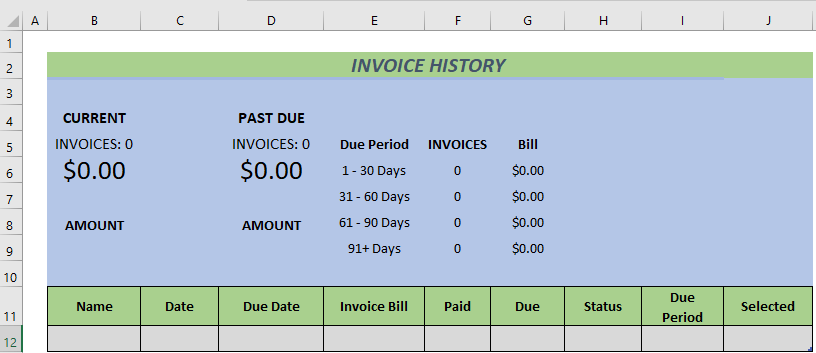
- Pilih rentang B11:J12 terus asup ka Selapkeun >> Table
- A kotak dialog bakal muncul jeung mariksa Meja kuring boga lulugu .
- Terus klik OK .
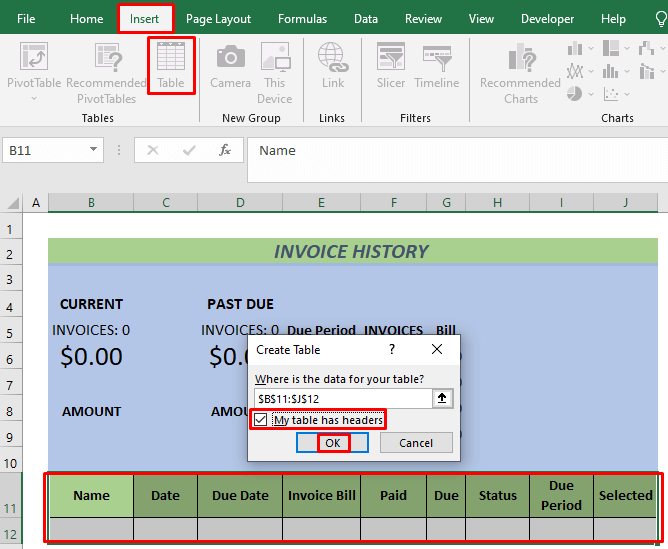
- Anjeun bakal ningali tabél Sanggeus éta, urang badé ngetik sababaraha rumus dina sababaraha sél.
- Ketik rumus ieu di handap. kalawan Fungsi IFERROR dina sél G12 jeung pencét ENTER .
=IFERROR([@[Invoice Bill]]-[@Paid],"") Urang ngagunakeun rumus ieu keur ngitung iuran atawa tunggak jumlahna.
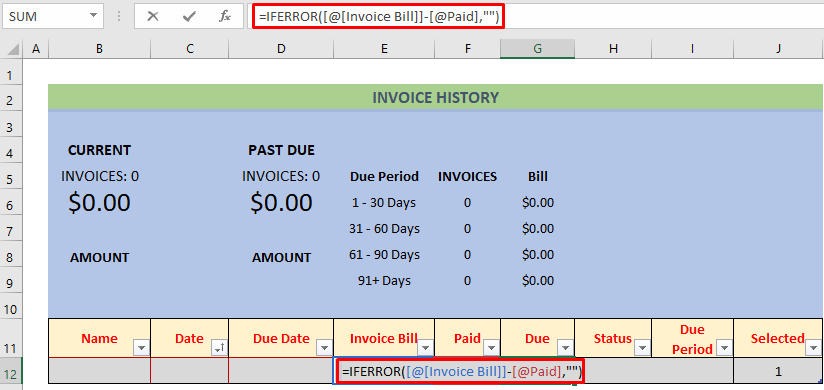
- Teras ketik rumus ieu dina sél H12 teras pencét Asupkeun .
=IFERROR(IF(OR([@[Invoice Bill]]="",[@Date]="",[@[Due Date]]="", [@[Due Date]]0,IF(PD[@[Due Date]],"Past Due"))),IF([@Due]<0, "Get Return")))),"") 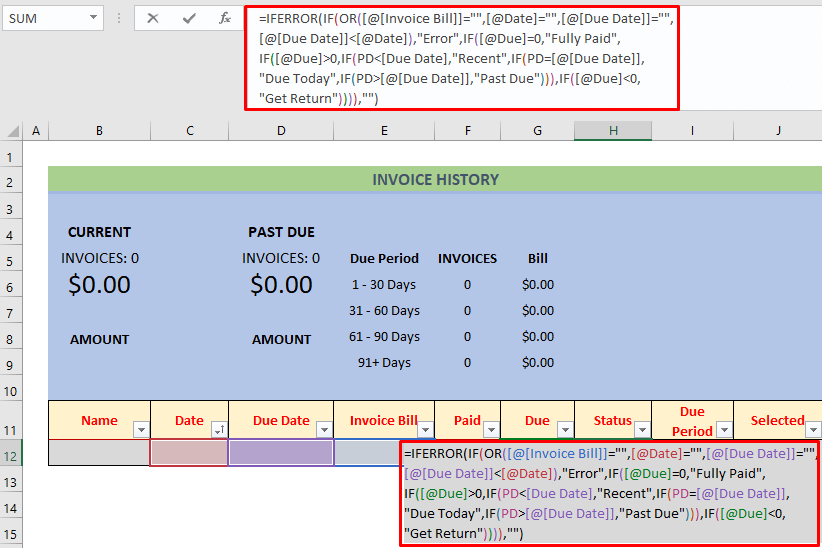
Rumus di luhur bakal nunjukkeun anjeun naha palanggan anjeun mayar invoice jeung status tina due . Di dieu, urang netepkeun rentang anu namina pikeun tanggal ayeuna sareng namina PD . Éta ogé masihan anjeun inpormasi upami palanggan anjeun nampi uih deui ti anjeun. Kami nganggo Fungsi IF dina rumus éta.
- Ayeuna nganggo rumus ieu dina sél I12 teras pencét ENTER .
=IFERROR(IF([@Status]="Past Due",IF(PD-[@[Due Date]]<30, "1st Month",IF(PD-[@[Due Date]]<60,"2nd Month", IF(PD-[@[Due Date]]<90,"3rd Month", "90+ Days"))),""),"") Rumus ieu bakal mere nyaho anjeun ngeunaan lilana kutang .
. 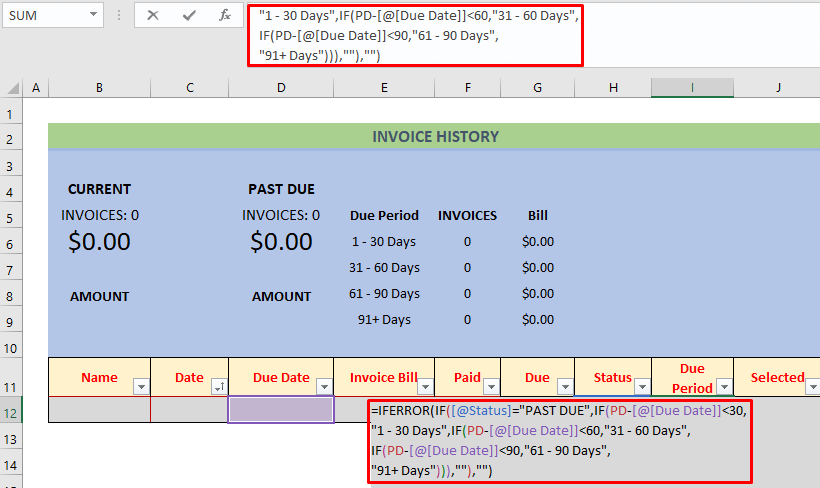
- Salajengna, ketik rumus ieu dina sél J12 teras pencét ENTER .
=IFERROR(IF(AGGREGATE(3,5, [@Due])=1,1,0),"") Rumus di luhur nyokot catetan ngeunaan invoice data. Ngagunakeun Fungsi AGGREGATE .
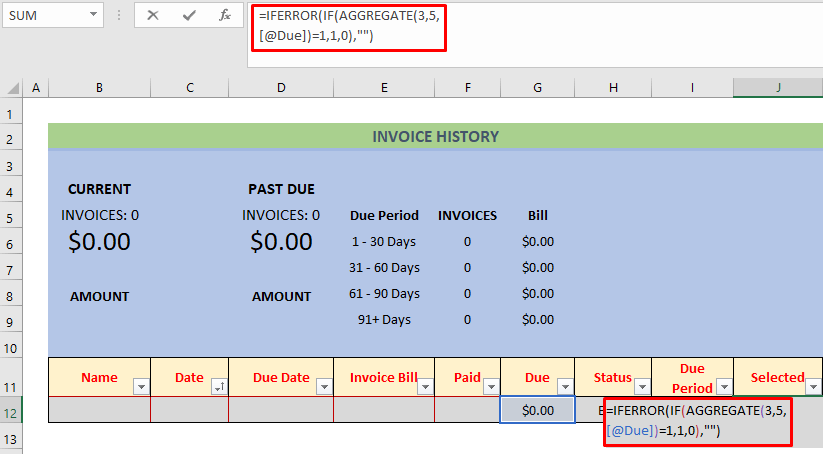
- Tulis rumus di handap dina sél F6 teras pencét ENTER .
=IFERROR(COUNTIFS(Invoice_Info[Due Period],E6,Invoice_Info[Selected],1),"") Kami ngagunakeun rumus ieu pikeun nempatkeun jumlah invoice dina durasi waktu nu tangtu.
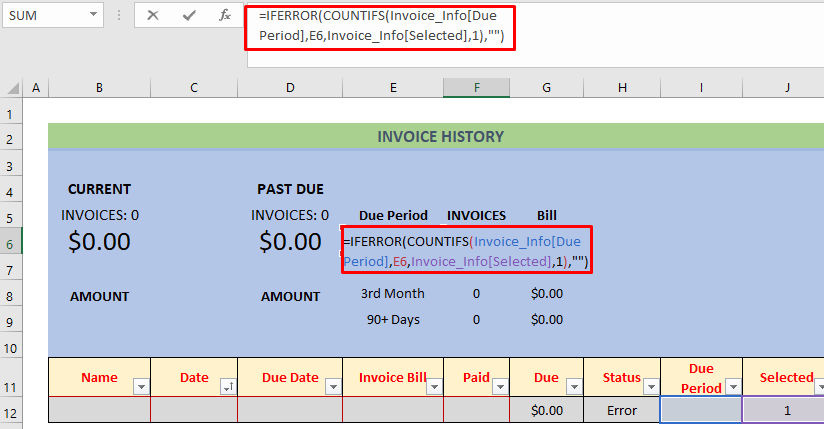
- Sanggeus éta, pencét ENTER jeung pake Eusian Cecekelan pikeun Eusian Otomatis sél nepi ka F9 .
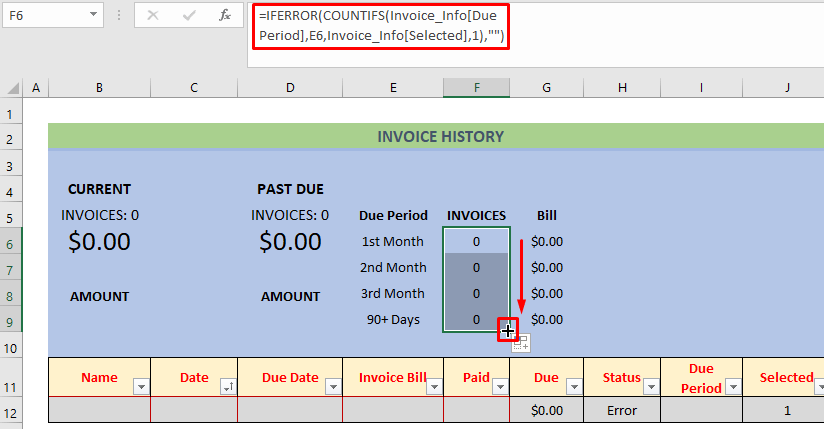
- Teras ketik rumus anu dipasihkeun di handap dina sél G6 , pencét ENTER jeung nganggo EusianNanganan ka Eusian Otomatis sél nepi ka G9 .
=IFERROR(SUMIFS(Invoice_Info[Due],Invoice_Info[Due Period],E6,Invoice_Info[Selected],1),"") 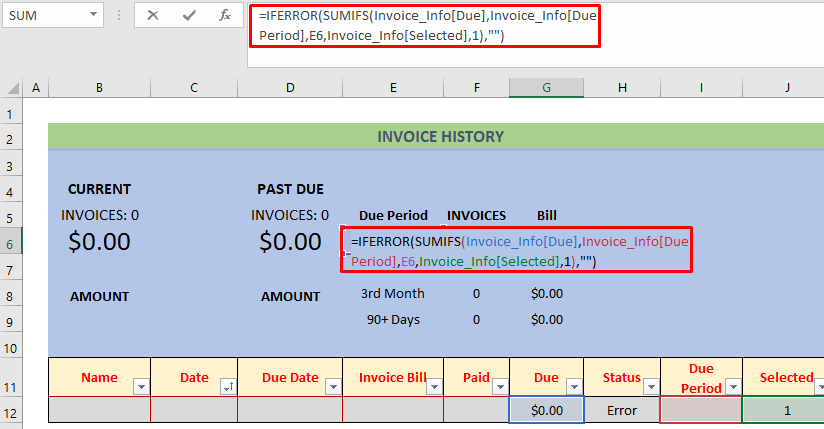
Rumus ieu bakal nyimpen invoice dina periode nu tangtu.
- Sanggeus éta, urang bakal ngagunakeun rumus ieu pikeun nyimpen invoice panganyarna dina sél B5 .
=IFERROR("INVOICES: "&COUNTIFS(Invoice_Info[Status],"Recent",Invoice_Info[Selected],1)+COUNTIFS(Invoice_Info[Status],"Due Today",Invoice_Info[Selected],1),"") Bakal nyimpen invoice panganyarna dina sél B5 .
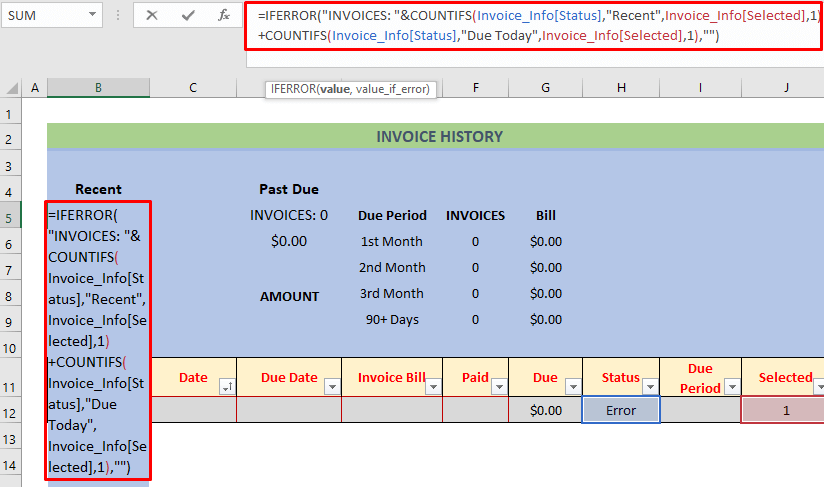
- Rumus séjén dina sél B6 bakal dipaké.
=IFERROR(SUMIFS(Invoice_Info[Due],Invoice_Info[Status],"Recent", Invoice_Info[Selected],1)+SUMIFS(Invoice_Info[Due], Invoice_Info[Status],"Due Today",Invoice_Info[Selected],1),"") Ieu bakal nempatkeun total invoice tina kali panganyarna dina sél B6 .
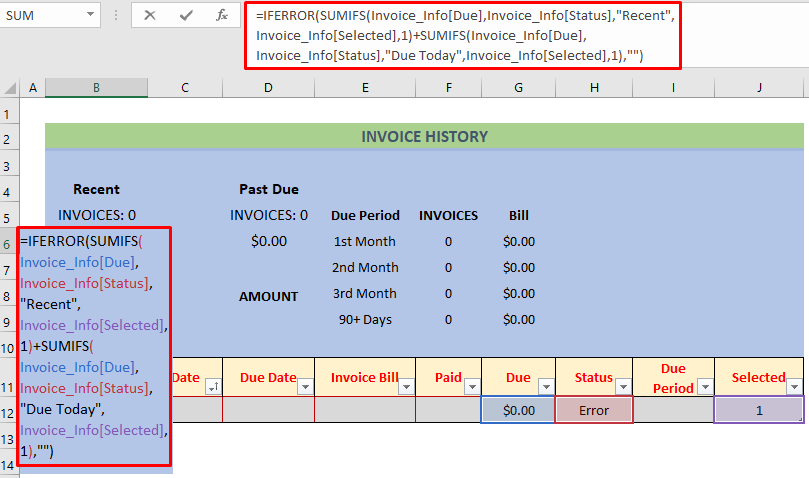
- Urang nulis deui rumus ieu dina sél D5 terus pencét ENTER .
=IFERROR("INVOICES: "&COUNTIFS(Invoice_Info[Status], "Past Due",Invoice_Info[Selected],1),"") 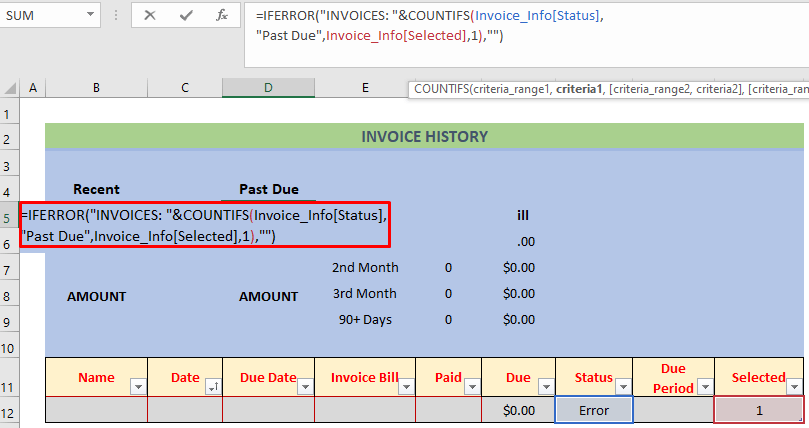
Ieu bakal ngitung jumlah iuran kaliwat dina D5 .
- Ketik rumus ieu di handap dina sél D6 terus pencét ENTER .
=IFERROR(SUMIFS(Invoice_Info[Due],Invoice_Info[Status], "Past Due",Invoice_Info[Selected],1),"") 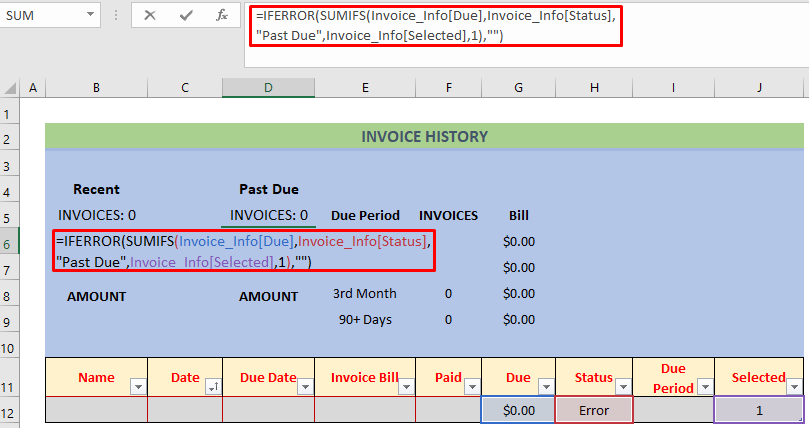
Rumus ieu bakal nyimpen jumlah iuran kaliwat dina D5 . Dina prosés di luhur, kami nganggo sababaraha fungsi anu béda sapertos SUMIFS sareng COUNTIFS .
- Ayeuna urang parantos siap. Kuring ngan ukur nempatkeun sababaraha data acak pikeun nunjukkeun anjeun kumaha panlacak invoice anjeun bakal jalanna.

Kauntunganna nyaéta, upami anjeun nempatkeun éntri énggal. , anjeun bakal ningali invoice sajarah anu diropéa sakedap nalika kami nganggo tabel . Ku cara kieu, anjeun tiasa ngalacak invoice sareng pamayaran dina Excel
Baca Deui: Excel Invoice Tracker (Format sarengPamakéan)
2. Nganggo Fitur Méja pikeun Ngalacak Invoice sareng Pembayaran dina Excel
Dina bagian ieu, kuring bakal nunjukkeun anjeun format Excel tabél saderhana supados saha waé tiasa nyimpen invoice jeung pangmayaran sajarah. Hayu urang baca pedaran di handap pikeun leuwih paham.
Léngkah-léngkah :
- Ke heula, jieun bagan saperti gambar di handap ieu.
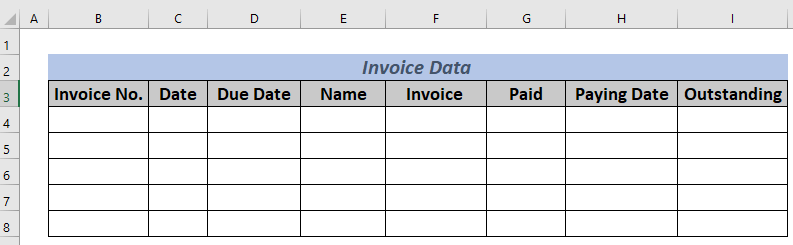
- Pilih rentang B3:I8 jeung buka Selapkeun >> Tabel
- A kotak dialog bakal muncul. Pariksa Tabel abdi gaduh lulugu teras klik OK .
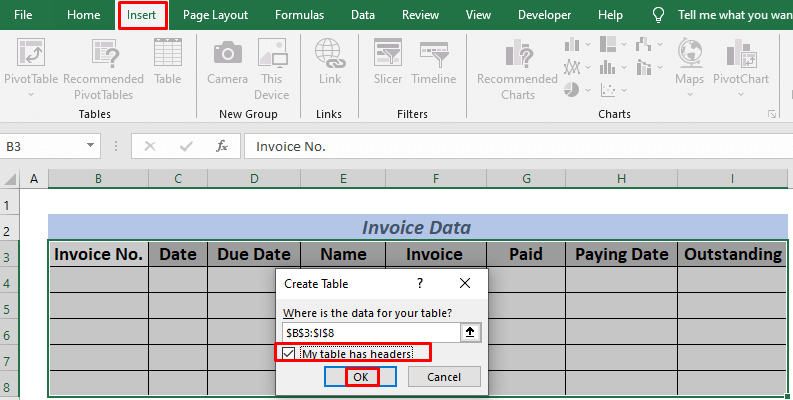
- Anjeun bakal ningali tabél némbongan. Urang bakal nulis sababaraha rumus perlu. Ketik rumus ieu dina sél F9 .
=SUM(F4:F8) 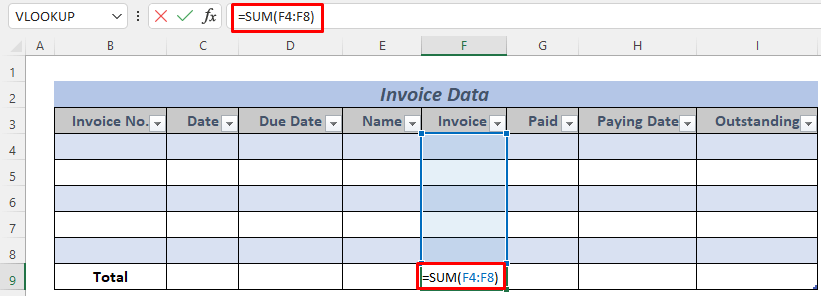
Rumus ieu bakal nyimpen total invoice tina tabél kalayan SUM .
- Terus ketik rumus ieu dina sél G9 .
=SUM(G4:G8) 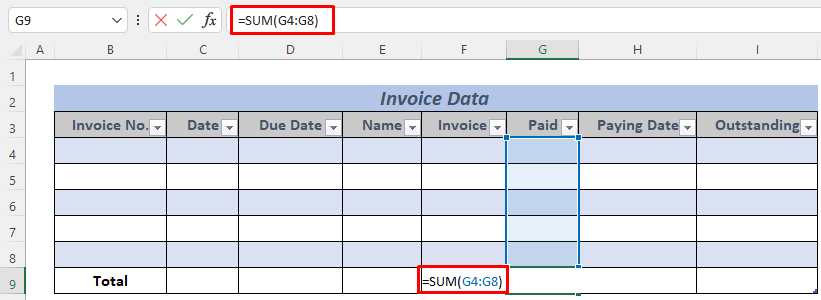
Rumus ieu bakal nyimpen total jumlah dibayar.
- Sanggeus kitu, tuliskeun rumus di handap ieu.
=SUM(I4:I8) 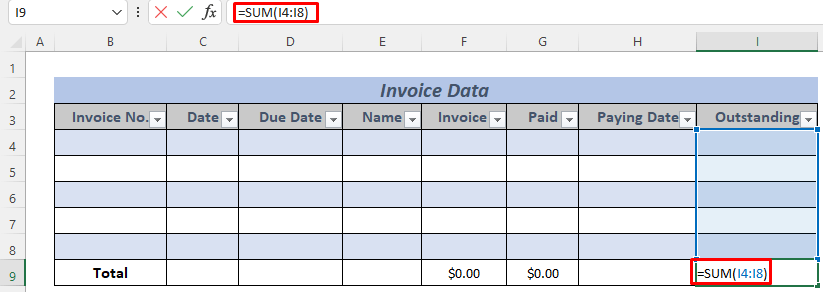
Ieu rumus bakal nyimpen total luar biasa tina tabél .
- Ayeuna ketik rumus dina sél I4 .
=F4-G4 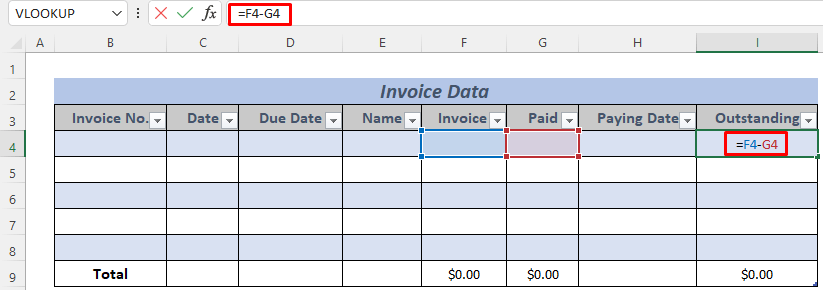
Urang ngagunakeun rumus ieu keur ngitung baris-wijaksana luar biasa .
- Sanggeus éta, paké Eusian Cecekelan pikeun Eusian Otomatis sél nepi ka I8 .
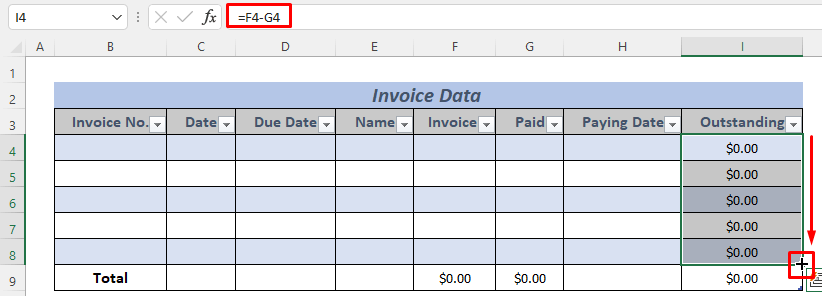
Ayeuna urang nempatkeun sababaraha data acak pikeun nunjukkeun kumaha témplat ieu jalanna.
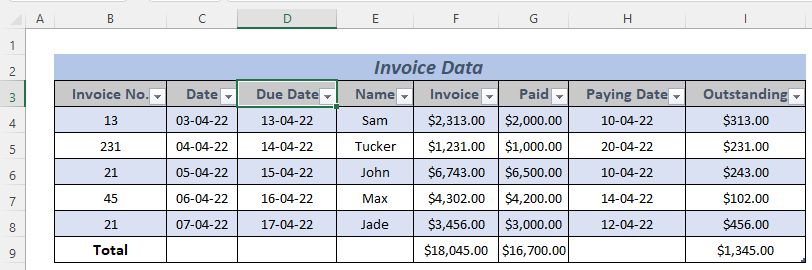
Ku kituna, anjeun bisa ngalacak tina invoice jeung pamayaran dina Excel
Baca Deui: Kumaha Ngalacak Pamayaran Pelanggan dina Excel (Kalayan Léngkah Gampang)
Bacaan Sarupa
- Kumaha Cara Nyieun Cuti Tracker dina Excel (Unduh Citakan Gratis)
- Kumaha Nyukcruk Saham di Excel (Unduh Citakan Gratis)
- Murid Nyukcruk Citakan Kamajuan Masing-masing
- Kumaha Nyieun Tugas Tracker dina Excel (Unduh Citakan Gratis)
- Nyukcruk Kamajuan Siswa Citakan Excel (Unduh Gratis)
3. Nyimpen Inpormasi Palanggan Sacara Otomatis pikeun Ngalacak Invoice sareng Pangmayaran dina Excel
Upami anjeun gaduh sababaraha palanggan biasa, anjeun tiasa nyimpen inpormasina sareng dianggo pikeun ngadamel invoice sareng pamayaran slip. Ieu bakal mantuan lamun maranéhna rék nempatkeun hiji urutan online. Dina pedaran di handap ieu, kuring bakal nunjukkeun anjeun kumaha anjeun tiasa ngadamel ieu invoice sareng panlacak pamayaran .
Léngkah-léngkah:
- Kahiji, simpen inpormasi palanggan anjeun dina lambaran anyar.
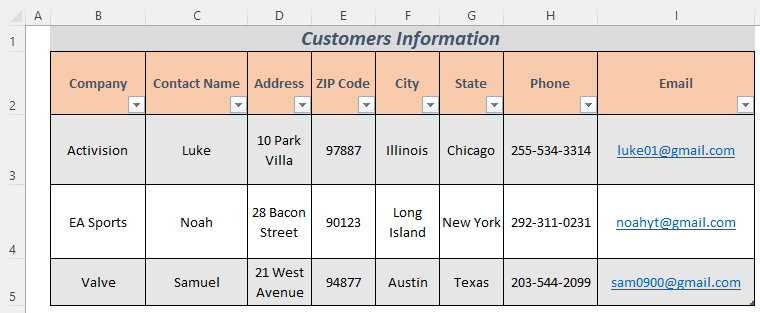
- Teras jieun bagan Excel sapertos gambar di handap ieu dina anu sanés. lambaran. Anggap urang hoyong ngadamel invoice tracker kanggo dinten ayeuna sareng kami nganggo rumus sareng Fungsi TODAY kanggo tanggal éta. Sareng upami anjeun hoyongPikeun nyaho kumaha carana nyieun tabél , buka Bagian 2
=TODAY() 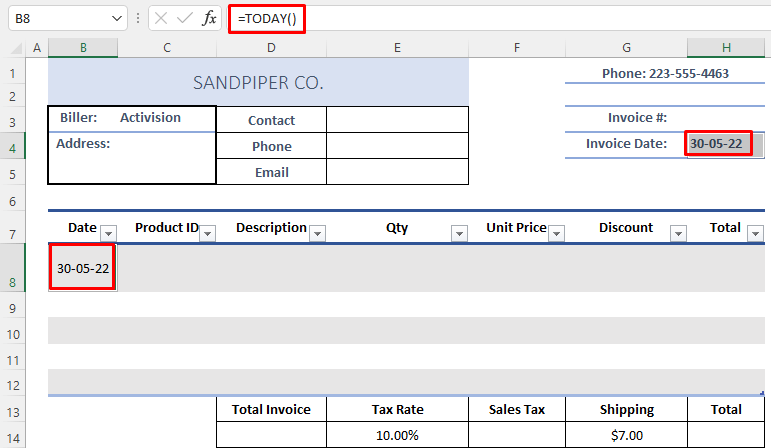
- Sanggeus éta, jieun rentang ngaranna pikeun pausahaan tagihan . Dina hal ieu, kuring ngaranna éta CustomerNamesLookup .
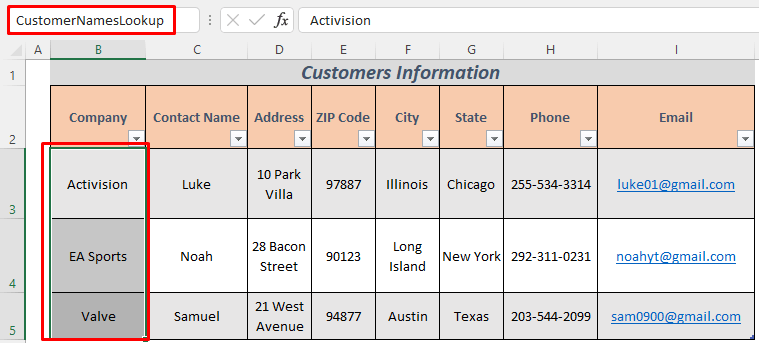
- Kami nyieun daftar validasi data pikeun pausahaan tagihan . Ku sabab kitu, pilih sél C3 jeung buka Data >> Validasi Data
- Sanggeus éta, pilih Daptar ti bagian Allow: tur setel Sumber jadi ' =CustomerNamesLookup '.
- Klik OK .
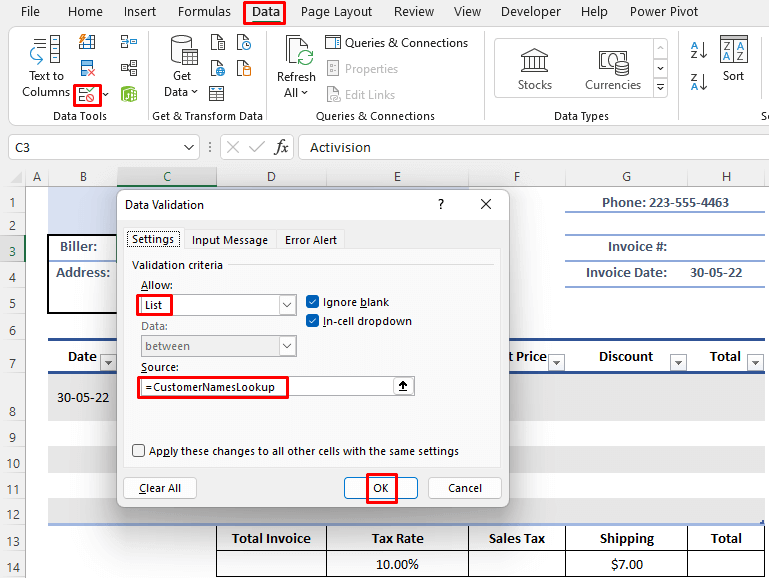
- Sanggeus éta, jieun ngaran séjén pikeun rentang B3:I5 tina Inpormasi palanggan Dina hal ieu, éta Daptar Palanggan .
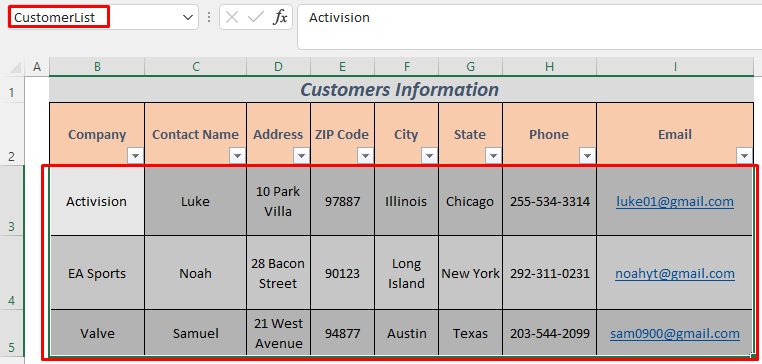
- Ayeuna urang badé nempatkeun sababaraha rumus anu diperyogikeun. . Hayu urang mimitian ku sél C4 .
=IFERROR(VLOOKUP(C3,CustomerList,3,FALSE),"") & ", " & CONCATENATE(VLOOKUP(C3,CustomerList,4,FALSE)) 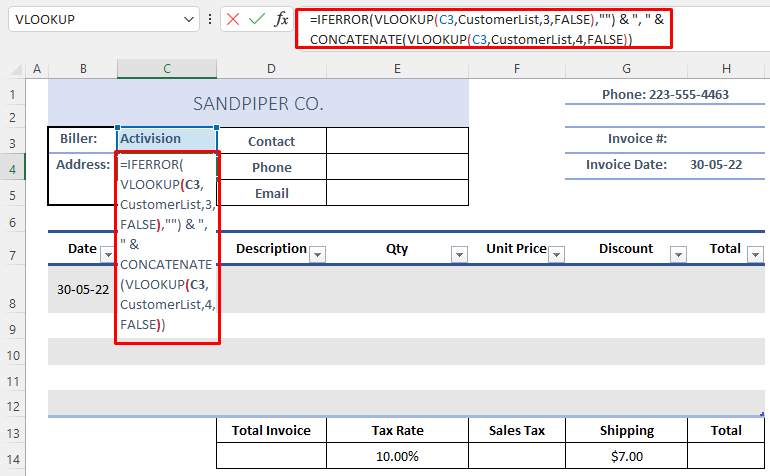
Rumus ieu bakal nyimpen alamat ti pausahaan biller . Kami nganggo VLOOKUP pikeun milarian CustomerList sareng CONCATENATE pikeun nempatkeun alamat sareng Kode Pos . Dina gambar di handap ieu, anjeun bakal ningali alamat sareng Kode pos pikeun pausahaan Activision .
- Pencét ENTER tombol tur Anjeun bakal ningali alamat palanggan nu Anjeun pilih.
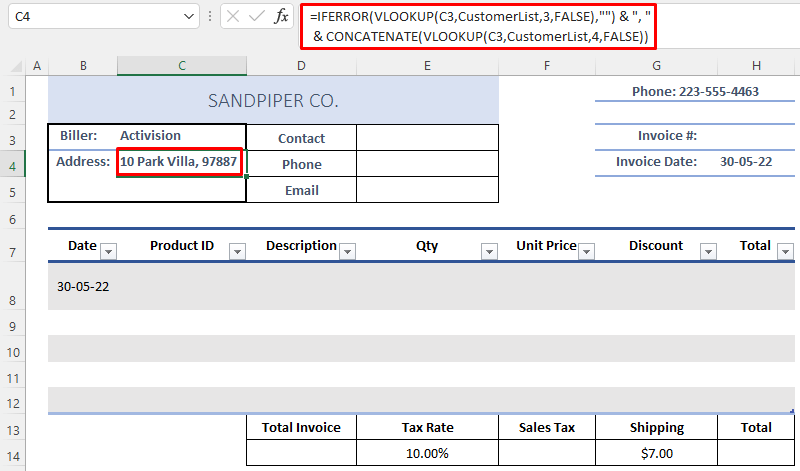
- Sanggeus éta, ketik rumus ieu dina sél C5 .
=IF(VLOOKUP(C3,CustomerList,4,FALSE)="","",IF(VLOOKUP(C3,CustomerList,5,FALSE)"",CONCATENATE(VLOOKUP(C3,CustomerList,5,FALSE),", ",VLOOKUP(C3,CustomerList,6,FALSE)),CONCATENATE(VLOOKUP(C3,CustomerList,6,FALSE)))) 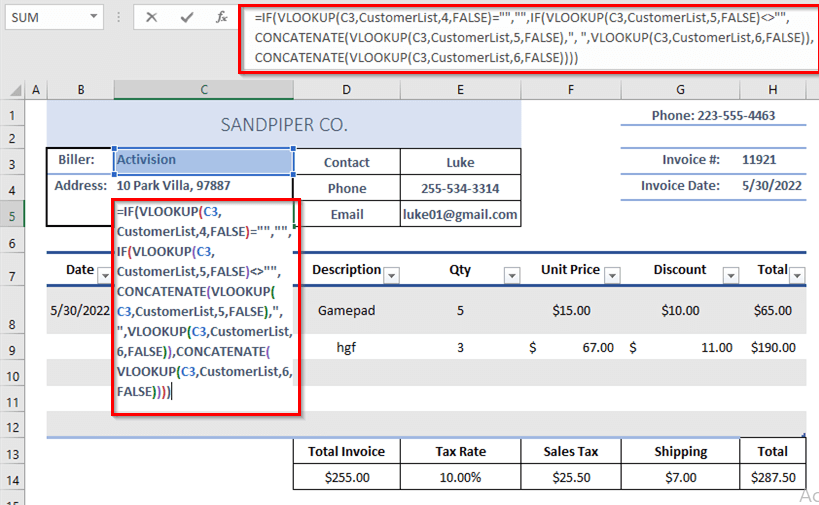
Rumusna bakalmilarian Daptar Pelanggan pikeun masihan nami kota sareng nagara dimana aranjeunna cicing.
- Anjeun bakal ningali nami ti kota jeung nagara sanggeus mencét ENTER
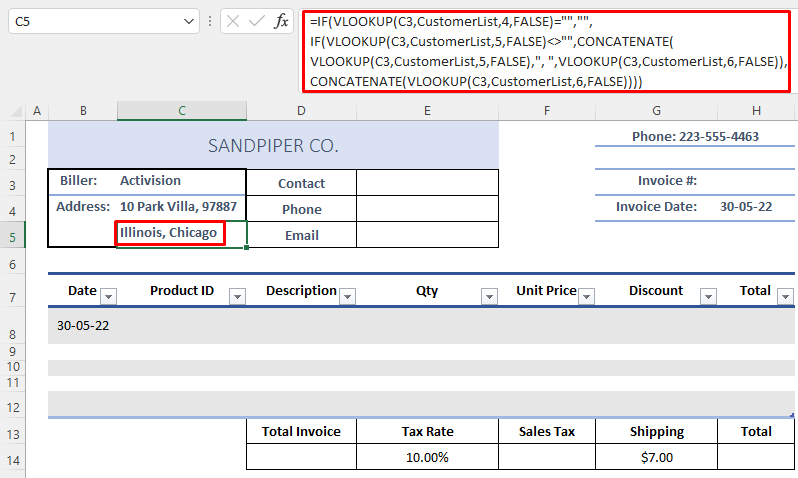
- Sanggeus éta , ketik rumus ieu dina sél E3 .
=IFERROR(VLOOKUP(C3,CustomerList,2,FALSE),"") 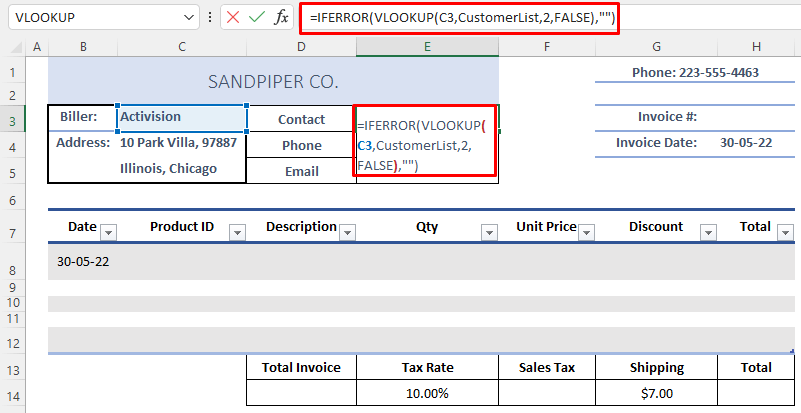
Rumusna bakal masihan anjeun nganggo nami palanggan.
- Pencét tombol ENTER sareng anjeun bakal ningali nami jalma anu bakal ngahubungi anjeun atas nama perusahaan.
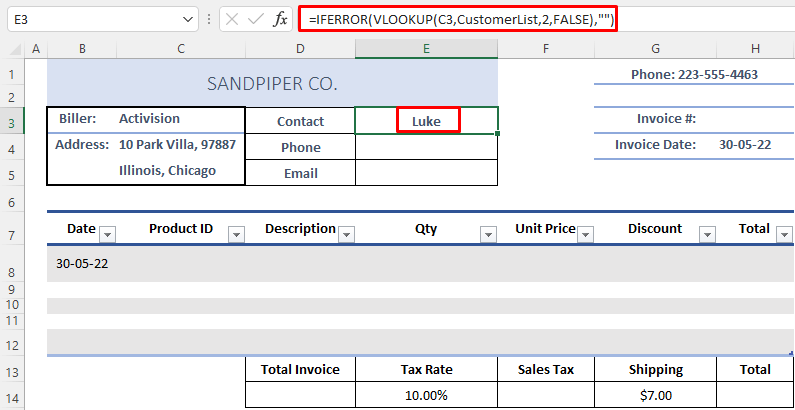
- Sanggeus kitu, tuliskeun rumus dina sél E4 .
=IFERROR(VLOOKUP(C3,CustomerList,7,FALSE),"") 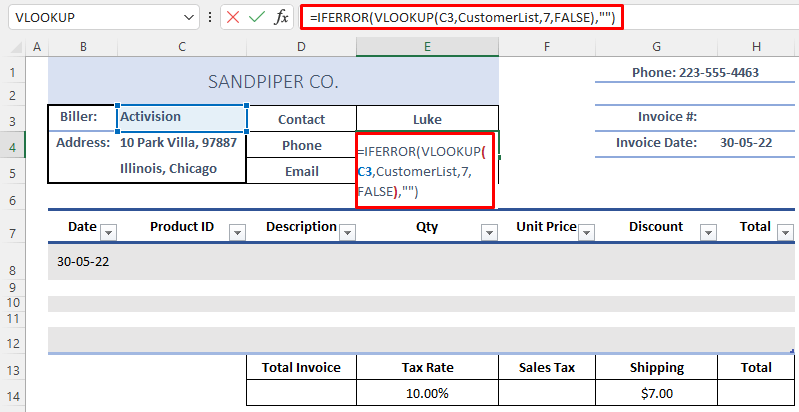
Anjeun tiasa ningali nomer telepon ti contact guy saatos nganggo rumus ieu.
- Saatos éta, pencét tombol ENTER sareng anjeun bakal ningali nomer telepon jalma éta.
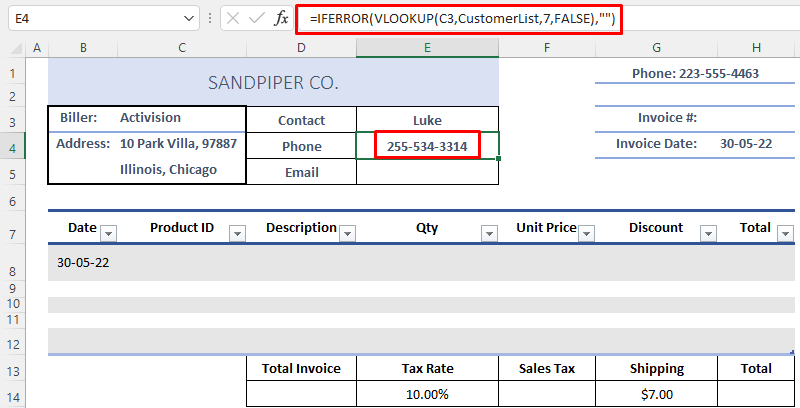
- Teras deui, ketik rumus ieu dina sél E5 .
=IFERROR(VLOOKUP(C3,CustomerList,8,FALSE),"") 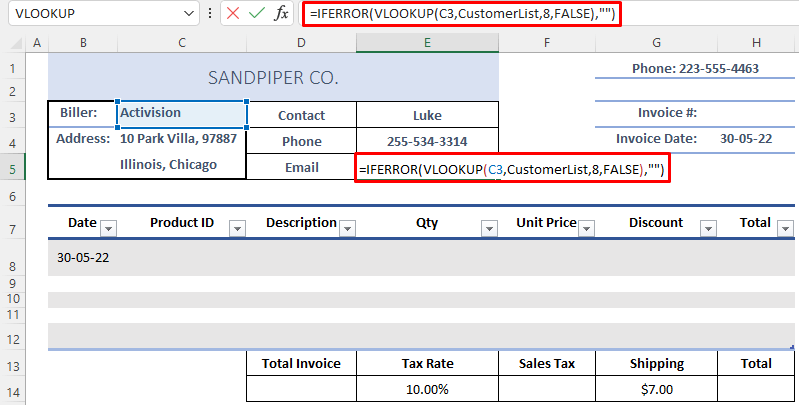
Ieu bakal masihan anjeun ID email palanggan.
- Hai t Asupkeun sarta anjeun bakal ningali ID email dina sél E5 .
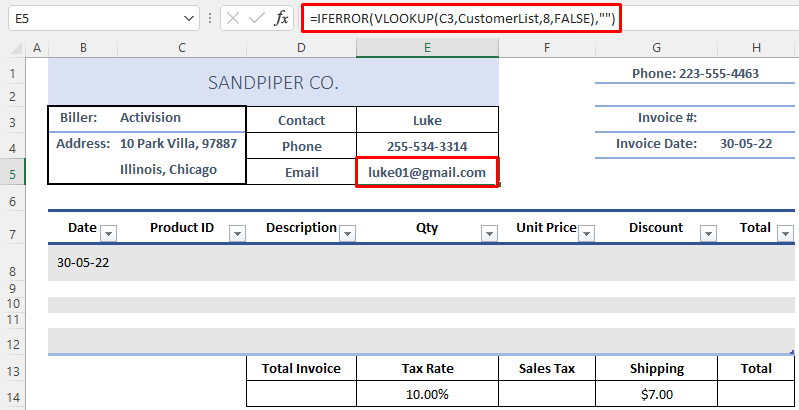
- Ketik rumus ieu dina H8 . Di dieu urang ngagunakeun fungsi logika IF jeung AND .
=IF(AND([@Qty]"",[@[Unit Price]]""),([@Qty]*[@[Unit Price]])-[@Discount],"") 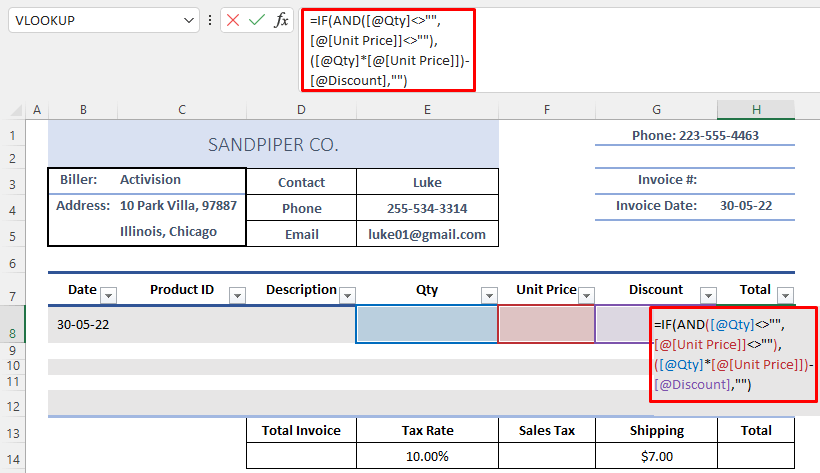
Ieu bakal masihan anjeun total invoice pikeun produk anjeun.
- Pencét ENTER jeung Eusian Otomatis sél nepi ka H12 .
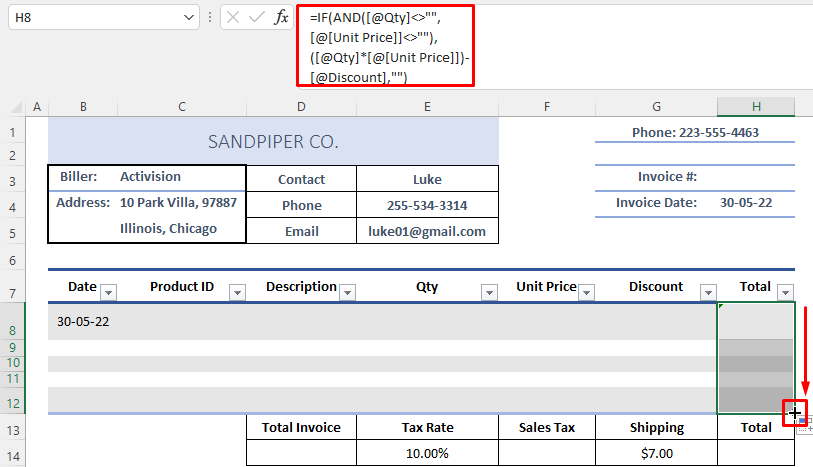
- Ayeuna jieun ngaran pikeun rentang B8:H12 . Abdi namina Tabel Invoice .
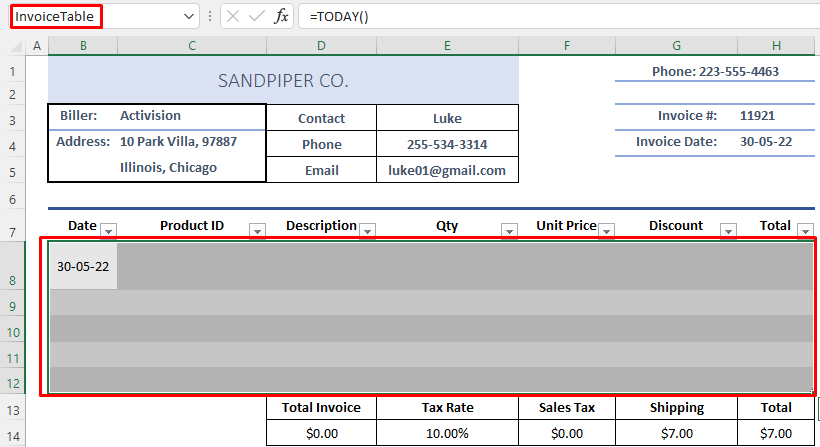
- Tulis rumus di handap teras pencét ENTER .
=SUM(InvoiceTable[Total]) 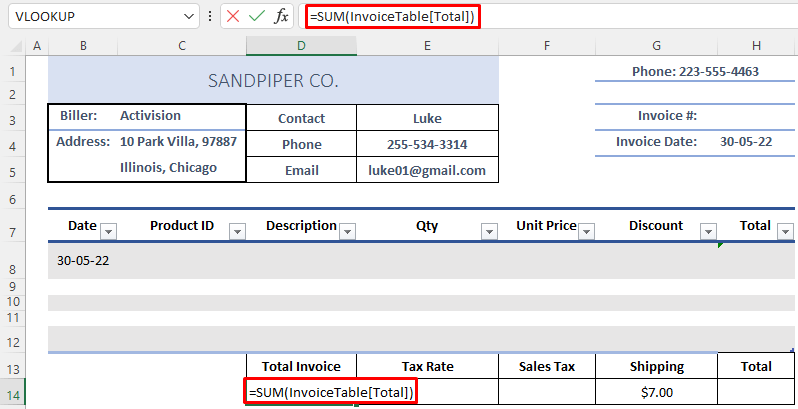
Ieu bakal nyimpen total jumlah invoice .
- Pikeun nangtukeun jumlah pajeg , ketik rumus ieu dina F14 terus pencét ENTER .
=D14*E14 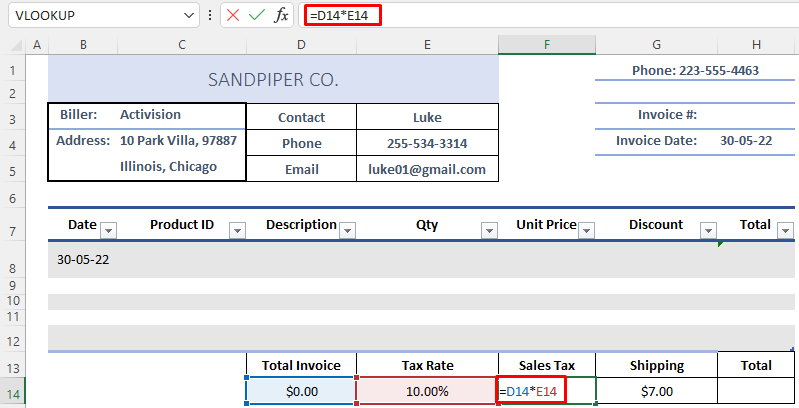
- Sanggeus kitu, ketik deui rumus dina sél H14 jeung pencét ENTER .
=D14+F14+G14 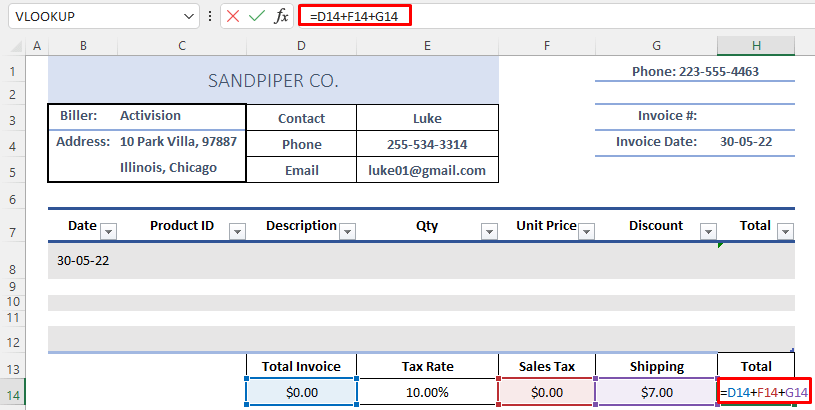
Rumus ieu bakal masihan anjeun jumlah anu kudu dibayar palanggan.
Anjeun parantos siap ayeuna. Hayu urang nempatkeun sababaraha data acak pikeun mintonkeun Anjeun kumaha template ieu jalan.
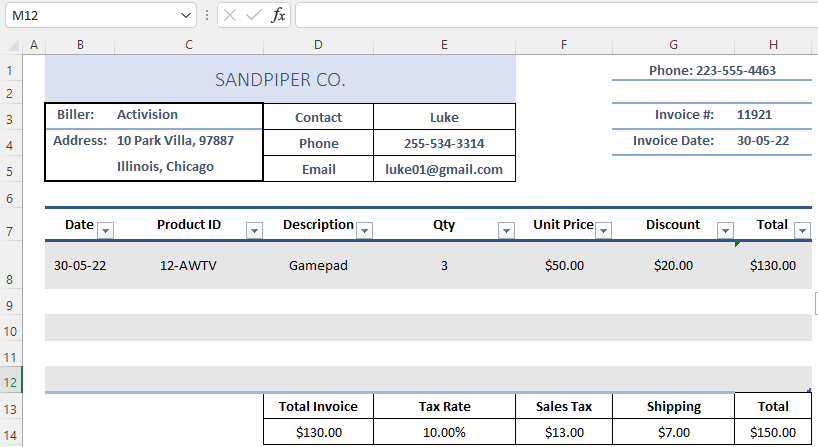
Anggap EA Sports hayang mesen item di handap ieu. Anjeun ngan nempatkeun produk sareng invoice inpormasi teras pilih EA Sports tina daptar turun turun pikeun milarian kontak informasi.
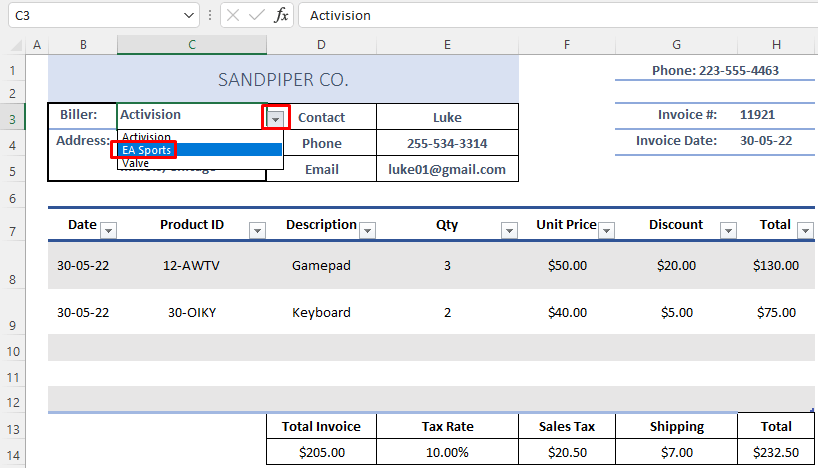
- Saatos milih EA Sports tina daptar validasi data , anjeun tiasa ngahubungi aranjeunna kalayan gampang.
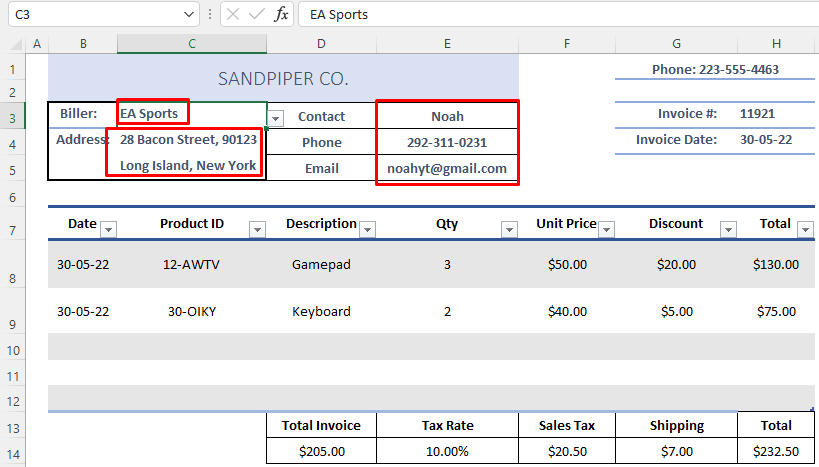
Ku kituna, anjeun bisa ngalacak invoice sareng pamayaran dina Excel.
Baca Selengkapnya: Kumaha Ngalacak Inventaris dina Excel (2 Métode Gampang)
Bagian Praktek
Di dieu kuring masihan anjeun template supados anjeun tiasa ngadamel citakan sorangan.
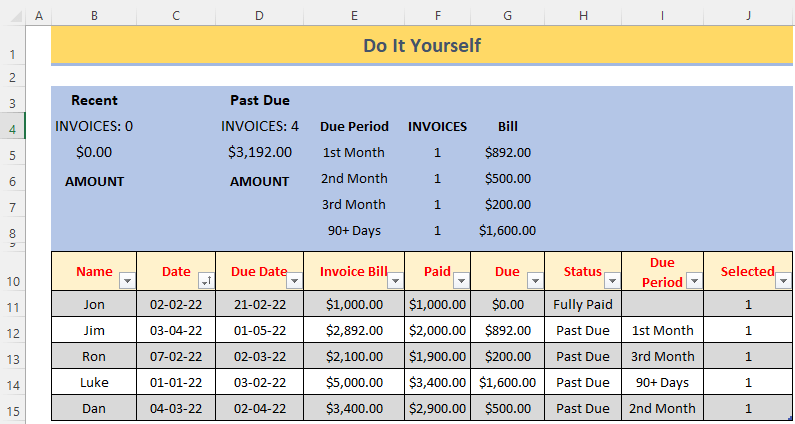
Kacindekan
Tungtungna, kuring yakin témplat artikel ieu bakal mantuan anjeun pikeun ngajagalagu invoice jeung pamayaran kalayan bantuan Excel. Upami anjeun henteu hoyong nyusahkeun nyalira ngadamel template anjeun nyalira pikeun invoice sareng pembayaran tracking, unduh file sareng pilih template anu dipikahoyong. Upami anjeun ngagaduhan tanggapan ngeunaan tulisan ieu, punten bagikeunana dina kotak koméntar. Ieu bakal ngabantosan abdi ngabeungharan tulisan anu bakal datang.

